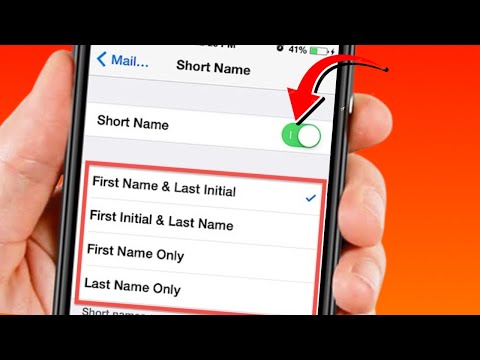Vai jūsu datorā ir tik daudz vienumu, ka ir grūti atrast meklēto? Vai daudzi bezjēdzīgi, veci faili, no kuriem nevēlaties šķirties, palēnina datora darbību? Nu, turpiniet lasīt, lai to labotu!
Soļi
1. metode no 2: sakārtošana un dzēšana

1. solis. Apskatiet katru failu, kas jums ir
Jums, iespējams, vajadzētu izveidot vienu mapi, lai turētu visus vienumus. Pārlūkojiet noklusējuma mapes (piemēram, ja jums ir Windows pārbaude "Mani dokumenti") un pārvietojiet visus tur esošos vienumus.

2. solis. Izveidojiet mapi svarīgiem vienumiem, lai tos nejauši neizdzēstu. Un paturiet tos citā nodalījumā, izņemot nodalījumu, kurā atrodas OS (operētājsistēmā Windows)
Svarīgu lietu piemēri ir: kredītkartes informācija, nodokļu informācija utt.

3. Atdaliet atlikušos failus mapēs, pamatojoties uz to, kad tos pēdējo reizi apskatījāt
Mapju nosaukumu piemēri: pirms 1 mēneša, pirms 2 mēnešiem utt.

Solis 4. Dzēsiet failus, kurus neesat izmantojis ilgu laiku
Vienkārši izdzēsiet tos visus. Jums tie nebūs vajadzīgi. Jūsu dators būs jums pateicīgs.

5. solis. Alternatīvas metodes AKA veidi, kā neizdzēst vienumus, ar kuriem nevēlaties dalīties:

6. solis. Iepakojiet failus, kurus bieži neizmantojat, RAR arhīvos
Tādējādi vecie faili tiks saspiesti mazākā izmērā.

7. solis. Regulāri dublējiet datus ārējās atmiņas ierīcēs

Solis 8. Tērējiet naudu un iegādājieties jaunu cieto disku

9. solis. Nākotnē skaidri nosauciet failus un nedodiet tiem saīsinātus nosaukumus, kuru nozīmi jūs varētu aizmirst
Jūs varat izveidot mapi ar lietām, kas jums būs nepieciešamas uz īsu brīdi, un izdzēst lietas no šejienes, kad "pavasara tīrīšana".
2. metode no 2: Izlases dzēšana

1. solis. Iet uz izlasi

2. solis. Ar peles labo pogu noklikšķiniet uz faila

3. solis. Noklikšķiniet uz dzēst